尋找我的 iPhone 有什麼用?實用指南帶你了解「尋找」App
蔡昱翔
2023-02-17
如果你是 iPhone、iPad、Mac 或 AirPods 等 Apple 產品用戶,在使用裝置時,iOS 常會跳出提示,提醒開啟「尋找我的 iPhone」(或 iPad、Mac 等)功能。但是,系統中卻未對「尋找」功能有更詳細說明,因而一些新手用戶可能會對 iOS「尋找」功能有一些疑問,對其作用也不是非常清楚。
那麼,iPhone、iPad 等 Apple 裝置中的「尋找」功能到底有什麼作用,應不應該開啟?在系統中應該怎麼開啟、關閉這個功能?如果手機、電腦真的丟失了、甚至被偷了,用「尋找」又真的可以找回嗎?這篇文章,將帶你了解「尋找」App 的強大功能!
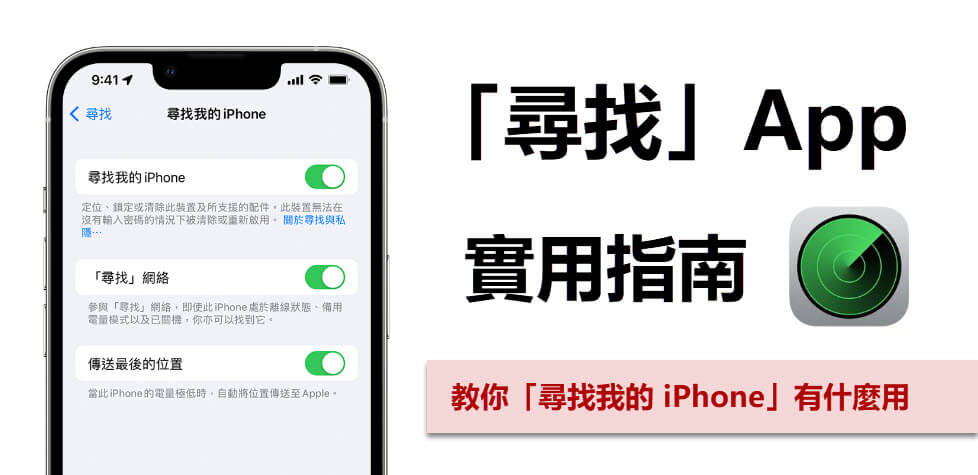
為什麼建議開啟「尋找我的 iPhone」功能?
iPhone、iPad 等 Apple 裝置應不應該開啟「尋找」功能呢?其實,對於絕大多數普通用戶而言,我們都強烈推薦你開啟「尋找」功能,有 3 個理由:它可以在裝置遺失時幫你找回、能在遺忘個人物品時及時提醒你,還能幫你隨時即時了解朋友的位置。
iOS 丟失裝置定位
在 Apple 裝置上開啟「尋找」功能的第一個理由,就是「尋找」功能相當於為 iPhone、iPad 等裝置開啟了一個「遺失保險」。
一旦在 iPhone、iPad 等上將裝置加入了「尋找」中,裝置的 GPS 定位就會定時上傳至 iCloud,於任意已登入 Apple 帳號的裝置上打開「尋找」App,就可看到那隻裝置的最新位置。例如,如果你出外時不慎將 iPhone 遺落在某處,卻忘記了具體的位置,此時在 iPad 或 Mac 上透過「尋找」App,就可看到 iPhone 的最後地址,方便你找回 iPhone。
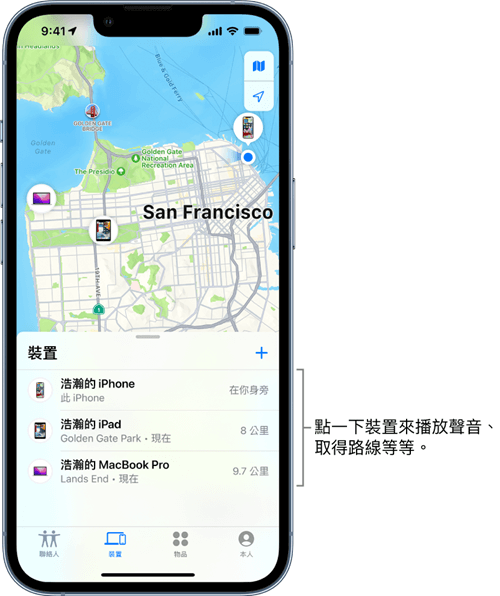
而且,在最壞的狀況下,例如 iPhone 被盜走或被私自佔有,也可以在「尋找」App 中將該裝置標記為「已遺失」並啟動裝置上的「啟用鎖」,另佔有者無法惡意使用。最後,如果尋回手機的可能性已非常小,透過「尋找」App 的「清除」亦可在遠端對裝置進行清除,最大程度保障私隱及資訊安全。
物品移動提示
更神奇的是,除了 iOS 與 macOS 裝置以外,「尋找」還可幫你追蹤身邊的隨身物品,如 AirPods、掛了 AirTag 的鑰匙串、手提包、背包等物品。
如果你擁有已經註冊到 iCloud 的 AirPods 或 AirTag,在開啟「尋找」後,你的 iPhone 就會隨時追蹤這些物品的位置,一旦 iPhone 短時間內發現這些物品已不在你身邊,手機就會給你發出通知,提示它們的最後時間及位置,避免你將隨身物品遺留在某處。
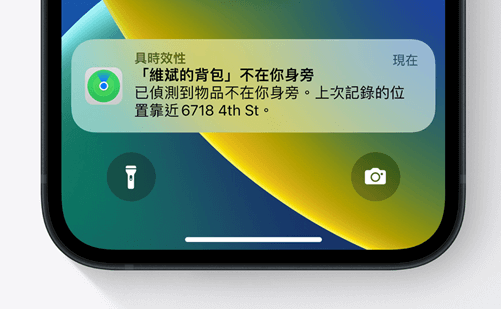
並且,即使你已經將這些物品遺漏,你也可以借助龐大的全球「尋找」網絡來尋回它們。AirPods 和 AirTag 會隨時與周邊的任何 iPhone 通訊,並盡可能將它們的最新 GPS 位置回報到 iCloud 雲端,此時,透過「尋找」App 中的地圖,你就可「按圖索驥」,嘗試找回這些物品。
尋找朋友
最後,「尋找」不僅可找裝置與物品,也可找「人」。如果你在 iOS 中開啟了「分享我的位置」,利用「尋找」App 中的「聯繫人」頁,就可看到自己和聯繫人的即時位置。
如果朋友之間都開啟了「分享位置」功能,大家就可在「尋找」App 中看到互相位置、制定見面路線,在週末聚會見面時,會方便不少!
尋回裝置、物品防遺失、和朋友共享位置⋯⋯以上就是 Apple 裝置中「尋找」App 的主要功能。其中,裝置尋回功能能大大增強裝置的安全性,因此我們建議所有 iPhone 用戶都開啟這一功能。
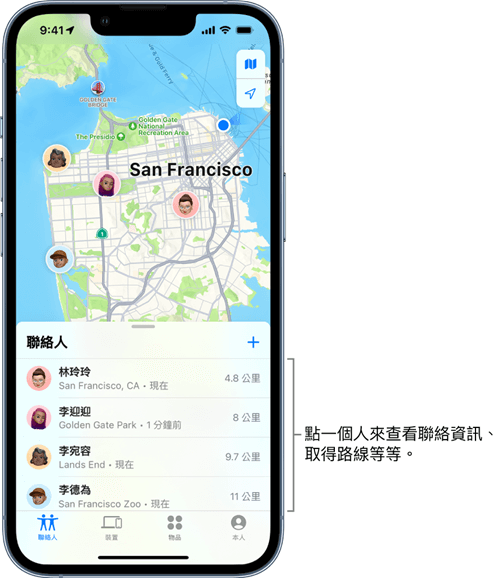
如何在手機上開啟「尋找我的 iPhone」功能?
在 iPhone、iPad 等 iOS 裝置上開啟「尋找裝置」功能非常簡單,如果你的裝置已經登入你的 Apple 帳戶,那麼在「設定」App 中即可開啟。以下是在 iPhone 上開啟「尋找我的 iPhone」功能的具體步驟。
第 1 步:登入 Apple ID
「尋找我的 iPhone」借助 iCloud「尋找」網絡,要將 iPhone 加入「尋找」,就必須先在 iPhone 上登入你的 Apple 帳戶。你可在「設定」App 的第一項中了解裝置的 Apple ID 狀態,如未登入,點入「登入你的 iPhone」,即可登入 Apple ID。
注意:「尋找」功能涉及位置、遠端清除裝置等敏感操作,在啟用前,一定要確認已登入的 Apple ID 屬於你自己。
第 2 步:在「設定」App 開啟「尋找我的 iPhone」
打開「設定」App,前往 「你的名稱(即第一項)」 >「尋找」>「尋找我的 iPhone」,然後開啟「尋找我的 iPhone」。
其後,你的 iPhone 就會隨時將本裝置位置上傳至 iCloud「尋找」網絡,在任何已登入 Apple ID 的裝置的「尋找」App 中,就可以看到這支 iPhone 的位置了。
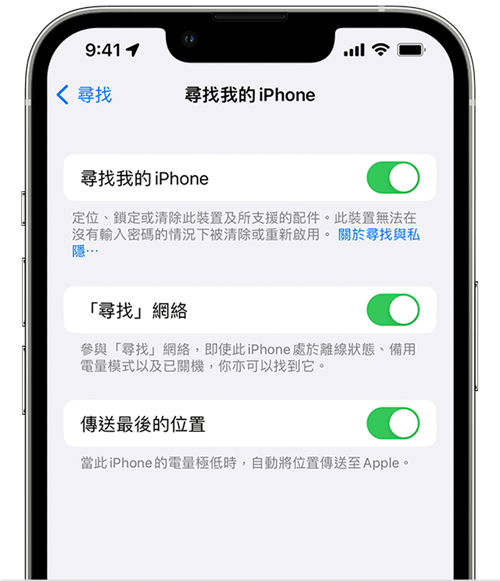
如何在手機上禁用「尋找我的 iPhone」功能?
一般而言,我們不建議用戶關閉「尋找」功能。但是,如果你想將 iPhone、iPad 等賣掉、送人、折抵或強制刪除 Apple ID 等還原裝置操作前,則需要先禁用「尋找」功能。
在 iPhone 或 iPad 等裝置上關閉「尋找裝置」並不複雜,同開啟類似,只需前往「設置」>「你的名稱」>「尋找」>「尋找我的 iPhone」,將開關切換為「關閉」狀態,即可。
需要注意的是,在關閉「尋找裝置」的過程中,iOS 可能會要求你輸入密碼來驗證身分、確保安全。另外,我們仍然重申,除非你需要賣掉手機或執行清除等操作,否則我們強烈建議你將「尋找裝置」保持開啟狀態。
忘記 Apple ID 密碼,無法關閉「尋找我的 iPhone」功能?
「尋找裝置」功能可增強手機的安全性,但有時,例如在忘掉 Apple ID 密碼,或購入二手手機而前機主忘記登出帳號等狀況時,不關閉「尋找裝置」功能也會造成位置、隱私泄露的問題,甚至出現「啟用鎖」,提示「iPhone 已為擁有者鎖定」,導致無法正常使用手機。在此種情況下,你可以持購入 iPhone 的憑證前往 Apple 求助,或另尋他法登出 Apple ID,來關閉「尋找」功能。
然而,目前市面上也出現了一些 iPhone 解鎖工具,可繞過「啟用鎖」、屏蔽「尋找」功能。例如,知名 iPhone 解鎖軟體 Passvers iPhone 解鎖大師就內建繞過 iPhone 中 iCloud「激活鎖」的功能。
透過這一軟體,用戶可以在忘記密碼、iPhone 提示「已被擁有者鎖定」的狀況下繞過「啟用鎖」,以正常使用手機。因此,如果你一時忘記 iCloud 密碼導致 iPhone 被鎖定,又來不及連絡 Apple 時,也可嘗試利用此類軟體來「急救」手機。
總結
關於「尋找我的 iPhone」的常見問題
以下是「尋找」App 及「尋找我的 iPhone」的常見問題及解答。
為什麼我的「尋找」App 一直找不到位置?
如果裝置、物品開啟了「尋找」功能,並為「尋找」App 開啟了定位資訊權限,那麼裝置會在可連結到網路時將 GPS 位置定時上載到「尋找」網絡中。如果你在「尋找」App 中找不到某一裝置、物品的位置,則可能會由以下原因導致:
- 未加入「尋找」網絡。請確認已為裝置或物品開啟「尋找」功能。
- 未為「尋找」App 授權使用位置。iPhone、iPad、Mac 等裝置上,需要為「尋找」App 授予位置權限,才可上載裝置位置。
- 未連接到網路。如果裝置未開啟 Wi-Fi 或數據,無法聯網,或電量耗盡關機,則無法將位置上載到 iCloud。
- 硬體故障。如果裝置中的 GPS 定位硬體存在故障,也會導致無法定位。
你可以依據上面列出的原因依次檢查裝置或物品,來排除故障。
iPhone 關機還可以在「尋找」上看到定位嗎?
iPhone 在開機狀態下,會定時將裝置位置信息上載到「尋找」網絡,而「尋找」網絡亦不會主動清除歷史位置信息,因此,即使 iPhone 沒電關機,你也依然可以在「尋找」App 中看到它的最後位置。
另外,在軟體為 iOS 15 及更高版本、機種為 iPhone 11 及更新機種的 iPhone 中,在缺省設定下,即使 iPhone 沒電關機,iPhone 也會利用和 AirTag 相同的技術,利用機內所剩餘的微量電量與藍牙發射器持續嘗試向外發送位置。因此,對於這類機型,在關機後仍可在「尋找」中找到大致位置。